Como remover o app Zoom do seu celular e do PC
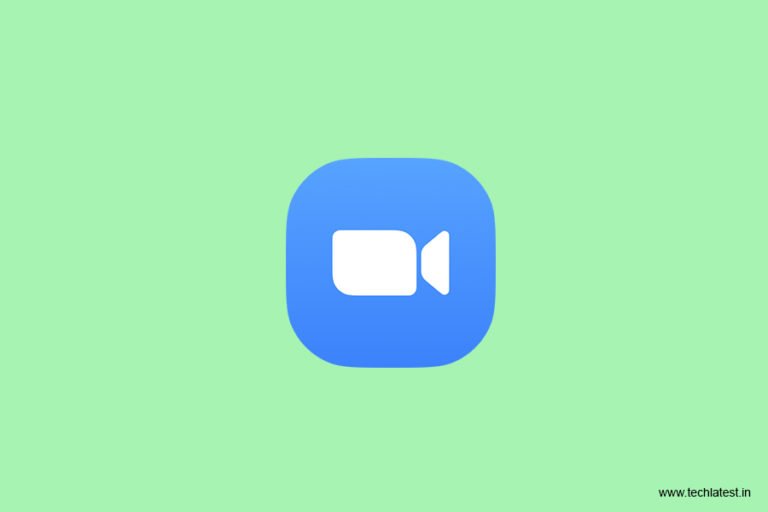
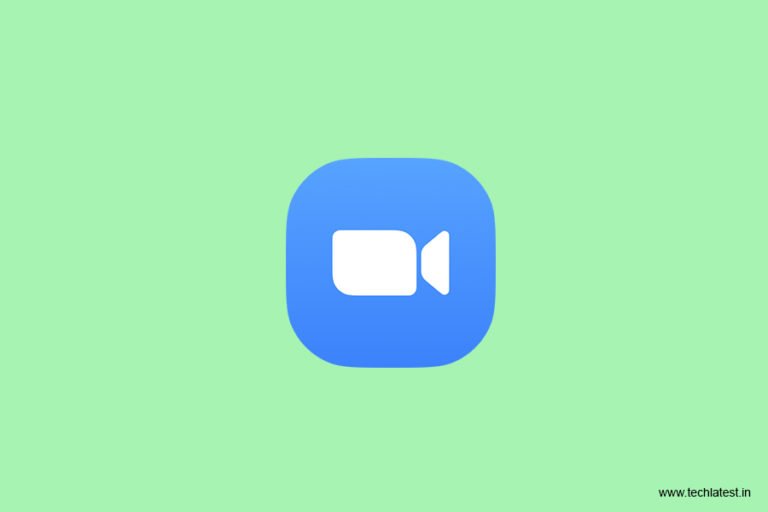
Devido a preocupações com privacidade, o uso do Zoom tem sido restringido em diversos lugares. Apesar do grande aumento de usuários no início da pandemia, o aplicativo tem recebido críticas que levaram organizações e pessoas a buscar alternativas. Outro motivo comum para remover o Zoom é o chamado “ZoomBombing”, quando usuários não convidados entram em reuniões públicas e as interrompem. Siga este guia para aprender a remover o app Zoom do seu celular e do PC.
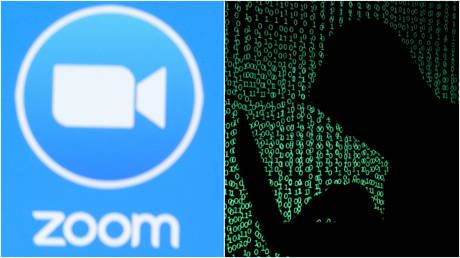
Antes de começar, verifique se você tem backups de arquivos ou gravações importantes e anote contas/assinaturas associadas ao Zoom.
Antes de desinstalar (passos recomendados)
- Encerre todas as reuniões e saídas de sessão em todos os dispositivos.
- Cancele assinaturas pagas no portal do Zoom para evitar cobranças futuras.
- Exclua gravações locais que você não deseja manter e faça backup das necessárias.
- Remova integrações com calendários ou ferramentas de terceiros (OAuth/aplicativos conectados).
- Opcional: exclua ou desative sua conta Zoom pelo site se quiser remover os dados da nuvem.
Como remover o app Zoom do seu Android
- Abra Configurações no seu celular Android.
- Toque em Apps (ou Aplicativos) e localize Zoom na lista.
- Se o app estiver em execução, toque em Forçar parada e depois em Limpar dados para remover cache e credenciais locais.
- Toque em Desinstalar e confirme.
- Alternativa: abra a Play Store, pesquise por Zoom Cloud Meetings e toque em Desinstalar.
Dica: em aparelhos com gerenciador de aplicações diferente (ex.: MIUI, One UI), o caminho pode variar: procure por Aplicativos instalados ou Informação do aplicativo.
Como remover o app Zoom do iPhone (iOS)
- Abra Ajustes > Geral > Armazenamento do iPhone.
- Aguarde a lista carregar e encontre Zoom.
- Toque em Zoom e selecione Apagar App para remover o aplicativo e seus dados locais.
- Alternativa rápida: pressione e segure o ícone do app na tela inicial e escolha Remover App > Apagar App.
Observação: apagar o app não exclui automaticamente sua conta Zoom. Para isso, acesse o site do Zoom e solicite exclusão da conta, se necessário.
Como remover o Zoom do Windows
- Abra o menu Iniciar e pesquise por Painel de Controle (ou abra Configurações).
- No Painel de Controle, vá para Programas > Programas e Recursos, localize Zoom e clique em Desinstalar.
- Se usar o app UWP/loja, abra Configurações > Apps > Aplicativos e recursos, encontre Zoom e escolha Desinstalar.
- Após desinstalar, verifique a pasta do usuário (ex.: Documentos ou Downloads) para gravações locais ou PDFs de agendas e remova se desejar.
Como remover o Zoom do macOS
- Abra o Finder e clique em Aplicativos na barra lateral.
- Localize o app Zoom (ou Zoom.us) e arraste-o para o Lixo.
- Esvazie o Lixo para completar a remoção.
- Opcional: verifique ~/Library/Application Support/ e ~/Library/Preferences/ para pastas relacionadas ao Zoom e exclua-as se quiser limpar arquivos residuais.
Importante: em macOS com MDM (perfil gerenciado), a remoção pode estar bloqueada; consulte o administrador.
Alternativas ao Zoom
Se você está removendo o Zoom para migrar, aqui estão opções comuns — escolha conforme privacidade, recursos e integração com seu fluxo de trabalho:
- Jitsi Meet: código aberto e sem conta obrigatória.
- Google Meet: integração com Google Workspace e calendário.
- Microsoft Teams: recomendado para ambientes corporativos com Office 365.
- Cisco Webex: foco em empresas e segurança.
- Whereby: chamadas rápidas sem instalação em navegadores.
Cada alternativa tem trade-offs: verifique requisitos de segurança, criptografia e controle de convidados.
Checklist para usuário final
- Encerrar reuniões ativas.
- Cadastrar backups das gravações importantes.
- Remover o app do dispositivo (seguir instruções acima).
- Cancelar assinaturas pagas no Zoom.
- Revogar integrações em ferramentas conectadas (calendário, Slack, etc.).
- Excluir ou desativar a conta Zoom, se desejar.
Checklist para administradores de TI
- Bloquear domínios e executáveis em políticas de rede se necessário.
- Usar MDM (Mobile Device Management) para desinstalar em massa nos dispositivos gerenciados.
- Revogar credenciais API e aplicativos OAuth usados pela organização.
- Comunicar usuários sobre alternativas e procedimentos de migração.
- Verificar backups e recuperação de gravações antes da remoção em massa.
Quando a remoção local não resolve
Remover o app do dispositivo impede acesso local, mas não remove sua conta ou gravações armazenadas na nuvem. Para limpar dados do Zoom na nuvem você deve entrar na sua conta pelo site (https://zoom.us), excluir gravações e, se desejar, solicitar a exclusão da conta. Em contextos corporativos, entre em contato com o suporte do Zoom e revise políticas de retenção de dados.
Considerações de segurança e privacidade
- Se você compartilhou senhas ou credenciais, altere as senhas afetadas e ative autenticação de dois fatores onde possível.
- Remova invites públicos e links permanentes de reuniões e atualize convites com senhas ou salas de espera.
- Revogue tokens e aplicações OAuth conectadas à sua conta Zoom.
- Para compliance com leis de proteção de dados (por exemplo, LGPD), verifique como sua organização trata dados de participantes e retenção de gravações.
Mini-metodologia de migração (passos rápidos)
- Inventário: liste contas, gravações e integrações.
- Backup: salve arquivos essenciais localmente ou em storage seguro.
- Comunicar: avise participantes e equipe sobre a mudança e a nova plataforma.
- Migrar: crie contas/espacos na nova ferramenta e teste gravações convites e permissões.
- Desinstalar: remova app Zoom e revogue acessos.
Quando não usar este guia
- Se sua organização exige o Zoom por contrato ou por integrações críticas, não remova sem coordenação com TI.
- Se há dependência de gravações armazenadas na nuvem e você não as transferiu, a remoção só afetará o dispositivo local.
Resumo
Remover o Zoom é um processo direto em Android, iPhone, Windows e macOS, mas envolto em passos administrativos e de privacidade: encerre sessões, cancele assinaturas, remova integrações e — se necessário — exclua a conta na nuvem. Para organizações, use MDM e políticas de rede para remoção em massa.
Leitura adicional
- Top 5 Melhores Alternativas ao Zoom para Chamadas de Vídeo
- Hackers vendendo 500.000 contas Zoom na Dark Web
- O app Zoom pode permitir que invasores roubem credenciais de login do Windows
Importante: este guia explica como remover o software localmente e dá passos práticos para reduzir riscos e migrar para alternativas.
Materiais semelhantes

Instalar e usar Podman no Debian 11
Apt‑pinning no Debian: guia prático

Injete FSR 4 com OptiScaler em qualquer jogo
DansGuardian e Squid com NTLM no Debian Etch

Corrigir erro de instalação no Android
